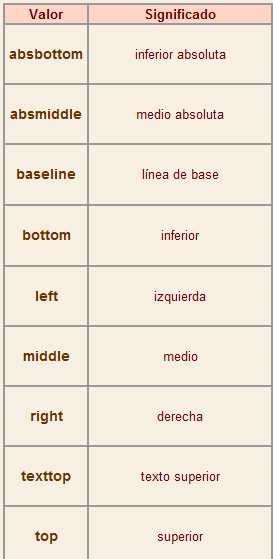Hoy en día, la mayoría de las páginas web se basan en tablas, ya que resultan de gran utilidad al mejorar notablemente las opciones de diseño.
Todos los objetos se alinean por defecto a la izquierda de las páginas web, pero gracias a las tablas es posible distribuir el texto en columnas, colocar imágenes al lado de un bloque de texto, y otra serie de cosas que sin las tablas serían imposibles de realizarse.
Las tablas están formadas por celdas, que son los recuadros que se obtienen como resultado de la intersección entre una fila y una columna
FILA <TR>
Es necesario insertar las etiquetas <tr> y </tr> por cada una de las filas de la tabla. Estas etiquetas deberán insertarse entre las etiquetas <table> y </table>
COLUMNA O CELDA <TD>
Para crear una tabla no basta con especificar el número de filas, es necesario también especificar el número de columnas.
Una celda es el resultado de la intersección entre una fila y una columna, por lo que podremos especificar el número de celdas por fila, que equivale a especificar el número de columnas por fila.
Es necesario insertar las etiquetas <td> y </td> por cada una de las celdas que compongan cada una de las filas de la tabla. Por lo tanto, habrá que insertar esas etiquetas entre las etiquetas <tr> y </tr>.
FORMATO DE UNA TABLA
FORMATO DE CELDAS
ENCABEZADO DE COLUMNA <TH>
Las etiquetas <td> y </td> se utilizan para definir las celdas de cada una de las filas, pero podemos poner en su lugar las etiquetas<th> y </th>.
Para la etiqueta <th> es posible especificar los mismos atributos que para la etiqueta <td>, pero esta nueva etiqueta hace que el texto de la celda aparezca centrado y en negrita, por lo que se utiliza para definir los encabezados o títulos de las columnas
COMBINAR CELDAS
Para las etiquetas <td> y <th> existen los atributos colspan y rowspan, que se utilizan para combinar celdas.
A través del atributo colspan se especifica el número de columnas por las que se extenderá la celda, y a través del atributo rowspanse especifica el número de filas por las que se extenderá la celda.
<table width="575" border="2" cellspacing="2">
<tr align="center" valign="middle">
<th colspan="4">DIFERENCIAS ENTRE EL PERRO Y EL HOMBRE</th>
</tr>
<tr align="center" valign="middle">
<th colspan="4">DIFERENCIAS ENTRE EL PERRO Y EL HOMBRE</th>
</tr>
<tr align="center" valign="middle">
<th rowspan="2">DIFERENCIAS</th>
<th colspan="2">PERRO</th>
<th rowspan="2">HOMBRE</th>
</tr>
<th rowspan="2">DIFERENCIAS</th>
<th colspan="2">PERRO</th>
<th rowspan="2">HOMBRE</th>
</tr>
.